Hva er en DNS lekkasje og hvordan du stopper DNS lekkasje
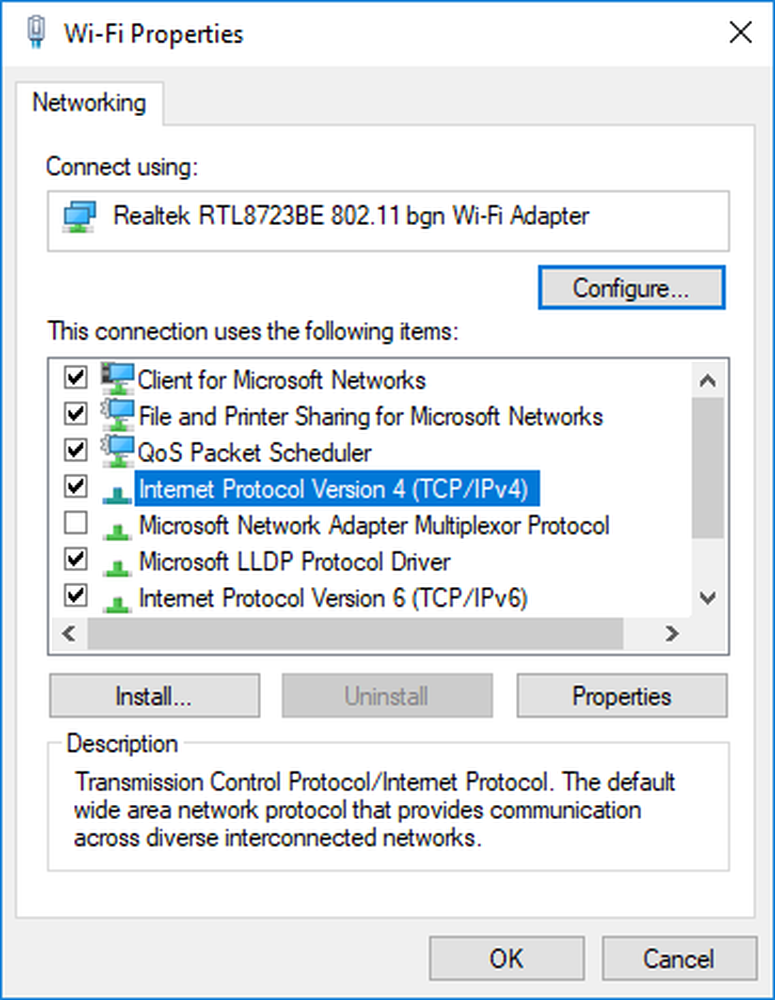
Fortrolighet og integritet til data er det største problemet i cyberspace. Med økningen i antall cyberangrep er det viktig å regulere og teste databehandlingssystemet for å verifisere sikkerhetsforanstaltninger for sikker nettlesing. Nettleserne i disse dager er bygget med spesiell sikkerhetsarkitektur og tilbyr spesifikke ressurser som tilleggsprogrammer og plugins for å øke websikkerheten. I denne artikkelen diskuterer vi DNS lekkasjer som er det største problemet med nettverkskonfigurasjonen og finne måter å fikse og forhindre DNS-lekkasjerproblemet i Windows 10.
Før vi begynner la oss få en rask abstrakt om DNS-rollen.
Hva er DNS
Som vi alle vet hvordan Domain Name brukes i nettlesere for å finne nettsidene på internett, i enkle ord Domenenavn er en samling av strenger som lett kan leses og huskes av mennesker. Mens mennesker får tilgang til nettsider med domenenavnet, får maskiner tilgang til nettsidene ved hjelp av en IP-adresse. Så i utgangspunktet for å få tilgang til noen nettsteder, er det nødvendig å konvertere det menneskelige lesbare domenenavnet til den maskinlesbare IP-adressen.
DNS-server lagrer alle domenenavnene og tilhørende IP-adresse. Når du blar til en URL, blir du først rettet til DNS-serveren for å matche domenenavnet til den respektive IP-adressen og deretter sende forespørselen til den nødvendige datamaskinen. Hvis du for eksempel skriver nettadressen, sier www.gmail.com, sender systemet ditt forespørselen til DNS-serveren. Serveren samsvarer deretter med den tilsvarende IP-adressen for domenenavnet og ruter nettleseren til den eksterne nettsiden. Vanligvis leveres disse DNS-serverne av Internett-leverandøren din (ISP).
Sammendrag, DNS Server er depotet til domenenavnene og tilhørende Internet Protocol-adresse.
Lese: Hva er en DNS Hijacking.
Hva er DNS lekkasje

På internett er det mange bestemmelser for å kryptere dataene som overføres mellom ditt system og den eksterne nettsiden. Vel, Krypteringsinnhold alene er ikke nok. Som innholdskryptering, er det ikke mulig å kryptere avsenderadressen samt adressen til den eksterne nettsiden. For merkelige grunner kan DNS-trafikk ikke krypteres, noe som til slutt kan avsløre all din onlineaktivitet til alle som har tilgang til DNS-server.
Det vil si at hvert nettsted besøkt av brukeren vil bli kjent ved å bare få tilgang til DNS-loggene. På den måten mister brukeren all personvern over å surfe på internett, og det er stor sannsynlighet for at DNA-dataene blir lekket til Internett-tjenesten Forsørger. I et nøtteskall, som Internett-leverandøren, kan alle som har tilgang til DNS-servere på en lovlig eller ulovlig måte, holde styr på all din onlineaktivitet.
For å redusere dette problemet og beskytte personvernet til brukeren, er VPN-teknologi (Virtual Private Network) ansatt som skaper en sikker og virtuell tilkobling over et nettverk. Legge til og koble systemet til VPN betyr at alle dine DNS-forespørsler og dataene sendes til en sikker VPN-tunnel. Hvis DNS ønsker å lekke ut av den sikre tunnelen, sendes DNS-spørringen som inneholder informasjonen som mottakeradressen og avsenderadressen over en usikker gate. Dette vil resultere i alvorlige konsekvenser der all din informasjon blir rutet til din Internett-leverandør, og avslører sluttadressen til hele nettstedet ditt deg tilgang.
Lese: Hva er DNS Cache-forgiftning?
Hva forårsaker DNS lekkasjer i Windows 10
Den vanligste årsaken til DNS-lekkasjer er feil konfigurasjon av nettverksinnstillingene. Ditt system bør først kobles til et lokalt nettverk og deretter opprette forbindelse til VPN-tunnel. For de som ofte bytter internett fra hotspot, WiFi og ruteren, er systemet ditt mest utsatt for DNS lekkasjer. Årsaken er at når du kobler til det nye nettverket, foretrekker Windows OS DNS-serveren som er vert for LAN-gatewayen i stedet for DNS-serveren som hostes av VPN-tjenesten. Til slutt vil DNS-serveren som er vert for LAN-gateway, sende all adressen til Internett-tjenesteleverandørene som beskriver din onlineaktivitet.
En annen viktig årsak til DNS-lekkasje er mangelen på IPv6-adressestøtte i VPN. Som du er klar over at IP4-adressen gradvis blir erstattet med IPv6 og Internett er fortsatt i overgangsfase fra IPv4 til IPv6. Hvis VPN ikke støtter IPv6-adressen, sendes en forespørsel om IPv6-adressen til kanalen i utgangspunktet for å konvertere fra IPv4 til IPv6. Denne konverteringen av adresser vil etter hvert omgå VPN-sikker tunnelen som viser all den elektroniske aktiviteten som fører til DNS-lekkasjer.Hvordan sjekke om du er rammet av DNS lekkasjer
Å sjekke for DNS lekkasjer er en ganske enkel oppgave. Følgende trinn vil veilede deg for å lage en enkel DNS-lekkasjetest ved hjelp av en gratis testtjeneste på Internett.
Til å begynne med, koble datamaskinen til VPN.
Deretter besøker dnsleaktest.com nettsiden.
Klikk på Standard test og vent på resultatet.
Systemet ditt lekker DNS hvis du ser serverinformasjonen som er relatert til Internett-leverandøren din. Dessuten påvirkes systemet av DNS lekkasjer hvis du ser noen lister som ikke er rettet under VPN-tjenesten.
Slik løser du DNS-lekkasjen
Windows-systemet er sårbart for DNS-lekkasjer, og når du kobler deg til Internett, vurderer DHCP-innstillingene automatisk DNS-serverne som kan tilhøre Internett-leverandøren.
For å fikse dette problemet i stedet for å bruke DHCP-innstillinger, prøv å bruk statisk DNS-server eller offentlige DNS-tjenester eller noe som anbefales av Åpne NIC Project. Tredjeparts DNS-servere som Comodo Secure DNS, OpenDNS, Cloudflare DNS, etc., anbefales hvis VPN-programvaren ikke har noen proprietære servere.
Hvis du vil endre DNS-innstillinger, åpner du Kontrollpanel og går til Nettverk og delingssenter. Navigere til Endre adapterinnstillinger på venstre panel og finn nettverket ditt og Høyreklikk på nettverksikonet. Å velge Eiendommer fra rullegardinmenyen.

Finn og søk Internet Protocol versjon 4 i vinduet og klikk deretter på det og deretter gå til Eiendommer.
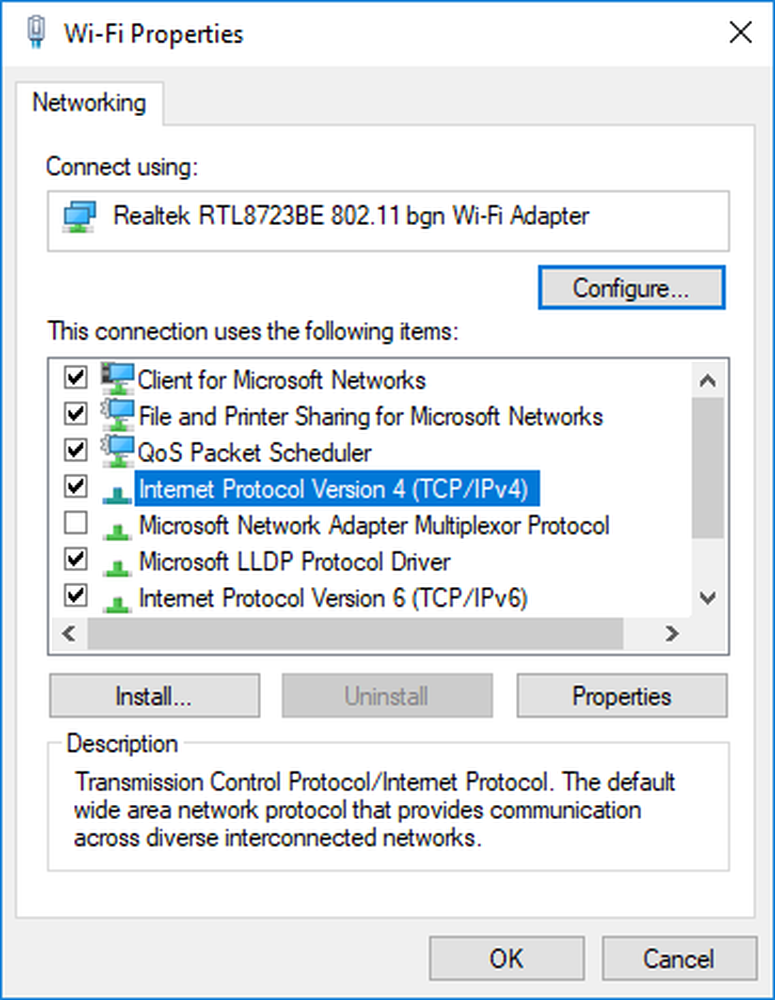
Klikk på alternativknappen Bruk følgende DNS-serveradresser.
Skriv inn Preferert og Alternativ adresse for DNS-servere du ønsker å bruke.
Hvis du vil bruke Google Open DNS-server, følger du disse trinnene
- Finn foretrukket DNS-server og skriv 8.8.8.8
- Finn alternativ DNS-server og skriv 8.8.4.4.

Klikk på OK for å lagre endringene.
I et beslektet notat anbefales det å bruke en overvåkingsprogramvare for VPN, selv om det kan fylle ut kostnadene dine, vil det absolutt forbedre brukerens personvern. Det er også verdt å nevne at utførelse av regelmessig DNS-lekkasjetest ville passere mønstre som et forsiktighetsmål.



